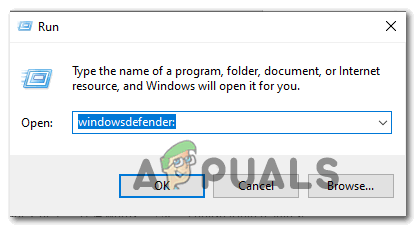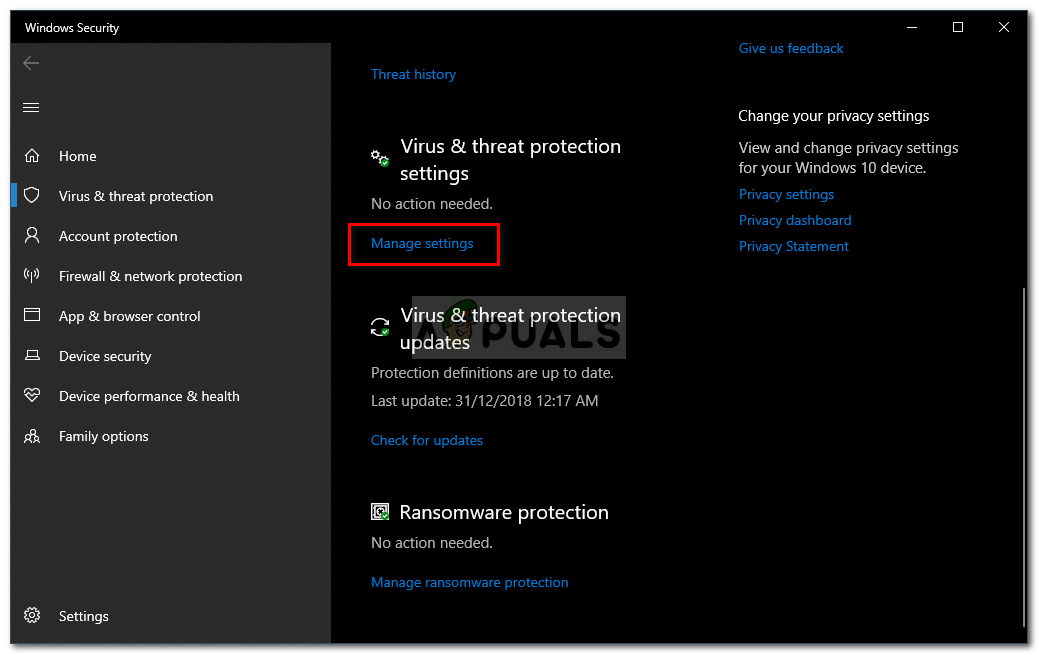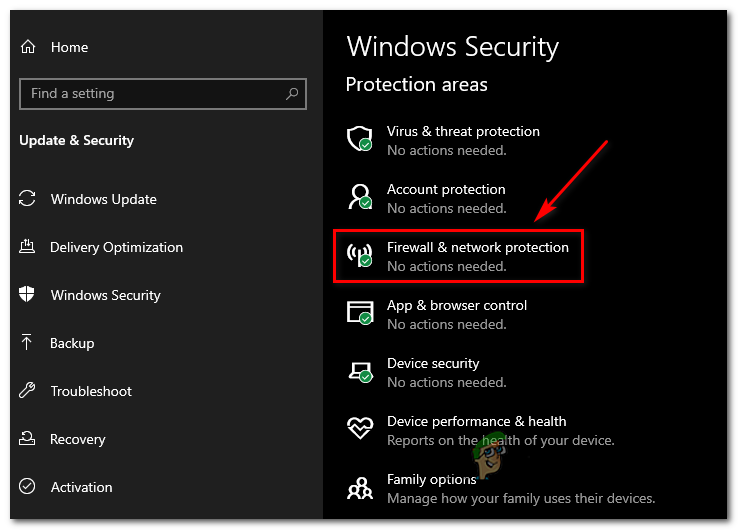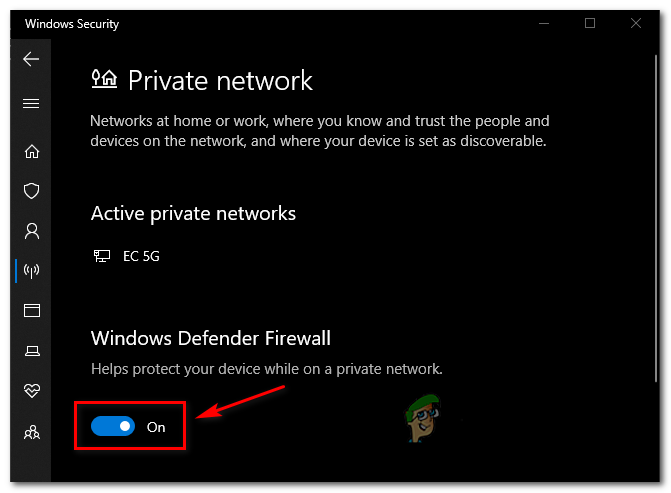o código de erro 2203 normalmente aparece quando você está tentando instalar um programa que requer acesso de administrador sem permissões suficientes. É relatado que esse problema ocorre com vários programas diferentes e é confirmado no Windows 7, Windows 8.1 e Windows 10.

Código de Erro 2203
Acontece que existem várias causas diferentes que podem acabar desencadeando esse erro específico durante a instalação de um programa ou jogo:
- Acesso de administrador ausente - A causa mais comum que produzirá esse erro é uma instância em que o instalador não tem direitos de administrador para copiar os arquivos necessários. Nesse caso, você poderá corrigir o problema forçando o instalador a abrir com direitos de administrador.
- O proprietário temporário não pertence à conta de usuário atual - Também é possível que você esteja vendo este código de erro devido ao fato de que o instalador precisa colocar temporariamente alguns arquivos dentro do temporário durante a instalação do programa, mas as permissões atuais o impedem de fazer isso. Nesse caso, você deve conseguir corrigir o problema assumindo a propriedade total da pasta temporária.
- Interferência antivírus - Se você estiver usando o Kaspersky ou Avira, pode esperar um falso positivo para bloquear a instalação. No entanto, esse problema também pode ocorrer devido ao fato de que o programa que você está tentando instalar não foi assinado por um editor verificado. Nesse caso, você precisará desabilitar o antivírus nativo e o firewall integrado para corrigir o problema.
Método 1: executando o instalador com acesso de administrador
Uma das instâncias mais comuns que são confirmadas para produzir o código de erro 2203 é quando o instalador não tem permissões suficientes para copiar os arquivos deste programa dentro da pasta de instalação ou usar a pasta temporária durante a fase de instalação.
Se este cenário for aplicável, você deve ser capaz de corrigir o problema garantindo que está conectado a uma conta de administrador e forçando o instalador a abrir com direitos de administrador.
Para abrir o instalador do programa com direitos de administrador, basta clicar com o botão direito sobre ele e escolher Executar como administrador no menu de contexto recém-exibido. Então, no UAC (prompt de controle de conta de usuário) , clique sim conceder privilégios administrativos .

Executando setup.exe como administrador
Em seguida, siga a próxima das instruções restantes normalmente e veja se você pode concluir a instalação sem ver o mesmo código de erro 2203.
Se o código de erro retornar, vá para a próxima correção potencial abaixo.
Método 2: assumindo a propriedade da pasta temporária
A segunda instância mais comum que irá gerar o código de erro 2203 é uma instância em que o instalador precisa fazer uso da pasta temporária para armazenar alguns arquivos temporariamente, mas não pode usá-la porque a conta de usuário que você está usando não tem propriedade do pasta temporária .
Nesse caso, a correção é simples, mas o procedimento exato um pouco tedioso - você precisará se apropriar da pasta temporária antes de tentar a instalação novamente.
Se você não tiver certeza de como fazer isso, siga as instruções abaixo:
- pressione Tecla Windows + R para abrir um Corre caixa de diálogo. Em seguida, digite ‘% Temp%’ dentro da caixa de texto e pressione Entrar para abrir o Temp pasta.
- Assim que estiver dentro da janela temporária, pressione o ícone para cima em Explorador de arquivos voltar para o Local pasta.
- Depois de entrar na pasta local, clique com o botão direito na pasta temporária e clique em Propriedades no menu de contexto recém-exibido.
- Dentro de Propriedades de temperatura tela, clique no Segurança guia e clique no Avançado botão (sob Permissões para o sistema).
- Assim que estiver dentro do Configurações avançadas de segurança para Temp, Clique no Alterar hiperlink (associado com Proprietário).
- Dentro de Selecione o usuário ou Grupo tela, tipo 'Todos' e pressione Entrar então Aplique para salvar as alterações.
- Agora que você está de volta ao Propriedades de temperatura tela, clique no Editar botão (sob o Segurança guia) para alterar as permissões.
- Em seguida, clique em Adicionar, crie uma nova conta chamada 'Todos' em seguida, vá em frente e conceda permissões completas marcando cada caixa Permitir antes de clicar Aplique para salvar as alterações.
- Quando solicitado pelo Controle de conta de usuário prompt, clique sim para aceitar as modificações e conceder direitos de administrador.
- Em seguida, reinicie o computador e tente instalar novamente assim que a próxima inicialização for concluída.

Conceder as permissões necessárias para a pasta temporária
Se o mesmo código de erro 2203 ainda está ocorrendo, vá para a próxima correção potencial abaixo.
Método 3: Desative temporariamente o Firewall / Antivírus
Acontece que esse problema também pode ser causado por um pacote de antivírus superprotetor que acaba bloqueando a instalação devido a um falso positivo. Foi confirmado que esse problema ocorre com o Avira e o Kaspersky, mas o Windows Defender também pode causar esse problema com instaladores que não foram publicados por um editor verificado.
Se você estiver usando uma ferramenta de terceiros, deve ser capaz de contornar a aparição do código de erro 2203 desativando a proteção em tempo real antes de iniciar a instalação que estava produzindo o erro.
Claro, se você estiver usando um pacote de terceiros, as etapas para desativar a proteção em tempo real serão diferentes. Felizmente, a maioria dos pacotes de segurança permitirá que você faça isso diretamente através do ícone da barra de bandeja - clique com o botão direito sobre ele e veja se você pode identificar uma opção que desativa o AV.

Clique com o botão direito no ícone do Avast na bandeja do sistema para desativar o Avast temporariamente
Por outro lado, se você estiver vendo este erro com o Windows Defender ao tentar instalar um software não assinado, provavelmente precisará desativar temporariamente o componente Antivírus e o firewall para evitar o erro.
Se este cenário for aplicável, siga as instruções abaixo:
- pressione Tecla Windows + R para abrir um Corre caixa de diálogo. Em seguida, digite 'Windows Defender:' dentro da caixa de corrida e pressione Entrar para abrir o Segurança do Windows cardápio.
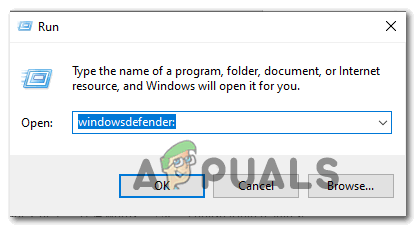
Abrindo o Windows Defender
- Assim que estiver dentro do Segurança do Windows menu, clique em Proteção contra vírus e ameaças, em seguida, clique no Gerenciar configurações hiperlink (sob Configurações de proteção contra vírus e ameaças )
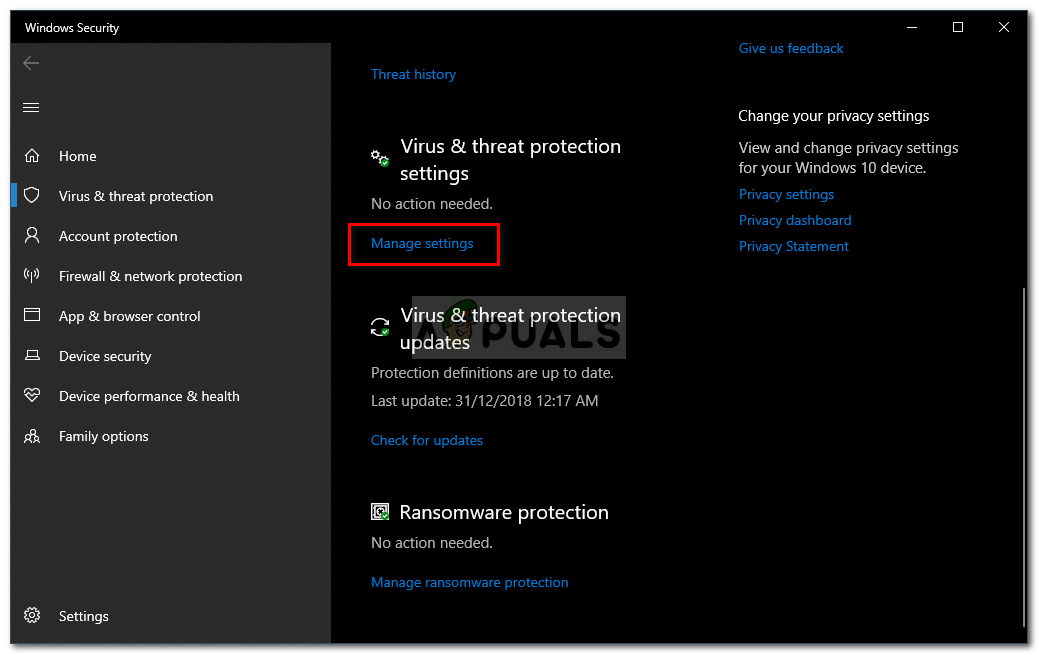
Configurações de proteção contra vírus e ameaças
- Na próxima janela, basta desabilitar a alternância associada a Proteção em tempo real e salve as alterações.
- Volte até o primeiro Segurança do Windows janela e clique em Firewall e proteção de rede .
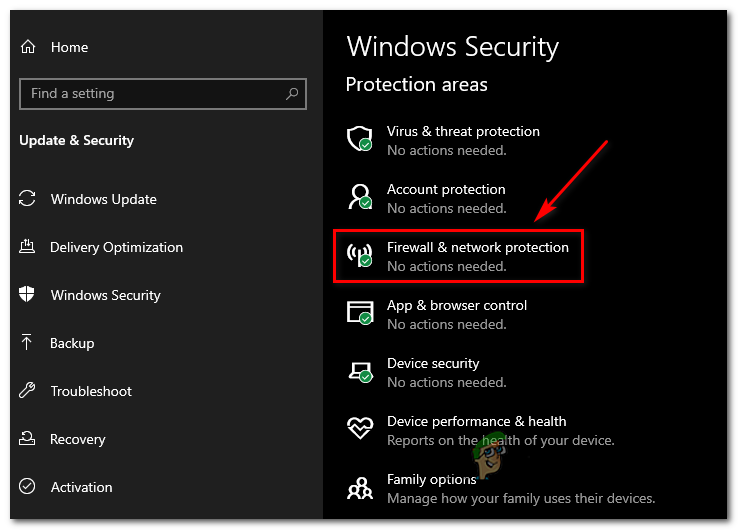
Acessando o menu Firewall e Proteção de Rede
- Na próxima tela, clique na rede que está ativa no momento e desative o botão de alternância associado a Firewall do Windows Defender .
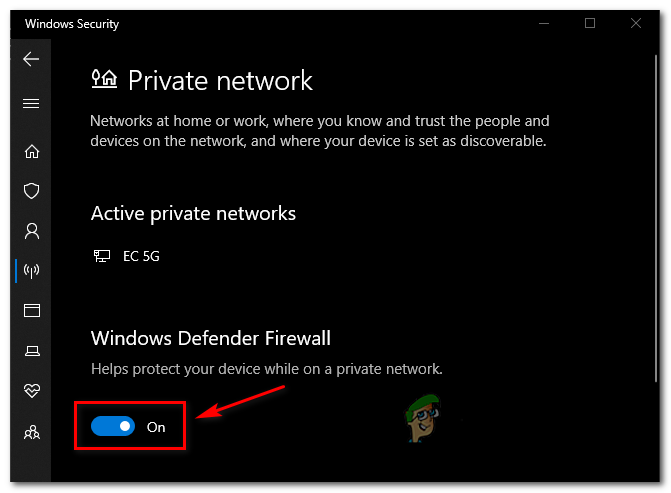
Desativando o componente Firewall do Windows Defender
- Agora que você desativou os dois componentes, reinicie o computador e tente instalar novamente assim que a próxima inicialização for concluída.